友だちや家族と連絡を取る手段は、ほとんどの人がLINE(ライン)と答えるくらいLINE(ライン)の利用者は多いと言える。そこで今回は、まだLINE(ライン)を使ったことがない人のために、LINE(ライン)アプリのインストール・ダウンロード方法について解説していく。
【LINE(ライン)】アプリのインストール/ダウンロード方法【iPhone】
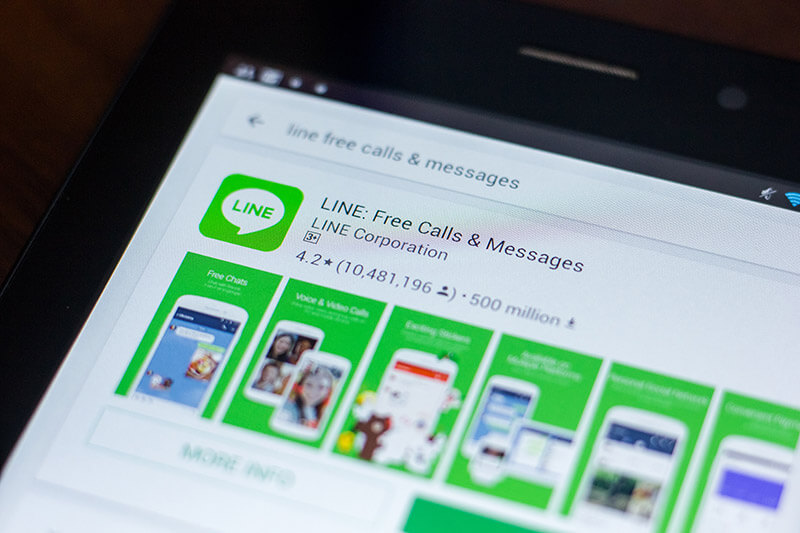 (Image:Sharaf Maksumov / Shutterstock.com)
(Image:Sharaf Maksumov / Shutterstock.com) iPhoneで、LINE(ライン)アプリをインストール・ダウンロードする方法について解説していく。iPhoneでLINE(ライン)アプリをインストール・ダウンロードする手順は、4つあるので順番にやっていこう。
【手順①】公式サイトにアクセスし「ダウンロード」をタップ
iPhoneでLINE(ライン)アプリをインストール・ダウンロードする手順1は、公式サイトにアクセスし「ダウンロード」をタップすることだ。公式サイトは→こちらからアクセスできる。
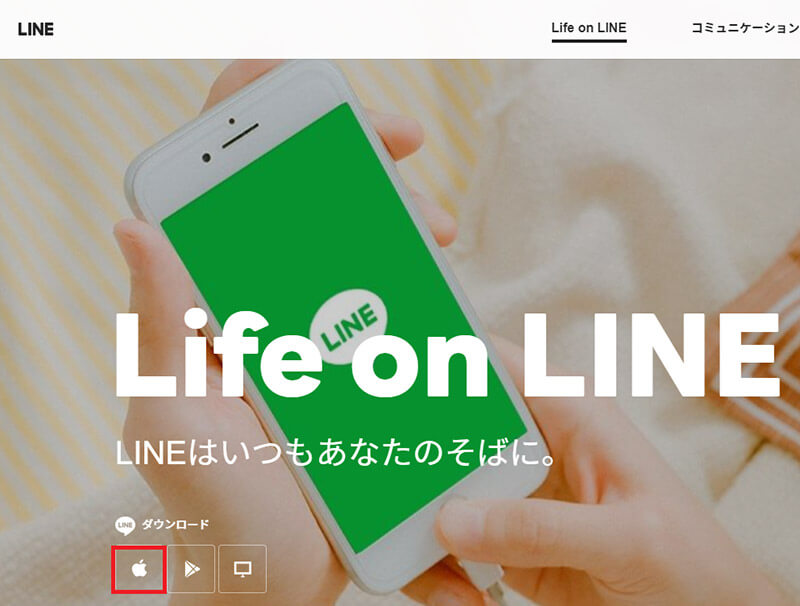
iPhoneで公式サイトをまず開く。そして、画面に表示されている「ダウンロード」をタップする
【手順②】「App Store」のページから「入手」をタップ
iPhoneでLINE(ライン)アプリをインストール・ダウンロードする手順2は、「App Store」のページから「入手」をタップすることだ。公式サイトからダウンロードをタップすると、App Storeのインストール画面が表示されるので、「入手」をタップする。そうすると、LINE(ライン)アプリのインストールが始まる。
【手順③】「App Store」上で「開く」と表示されたら完了
iPhoneでLINE(ライン)アプリをインストール・ダウンロードする手順3は、「App Store」画面で「開く」と表示されているか確認することだ。
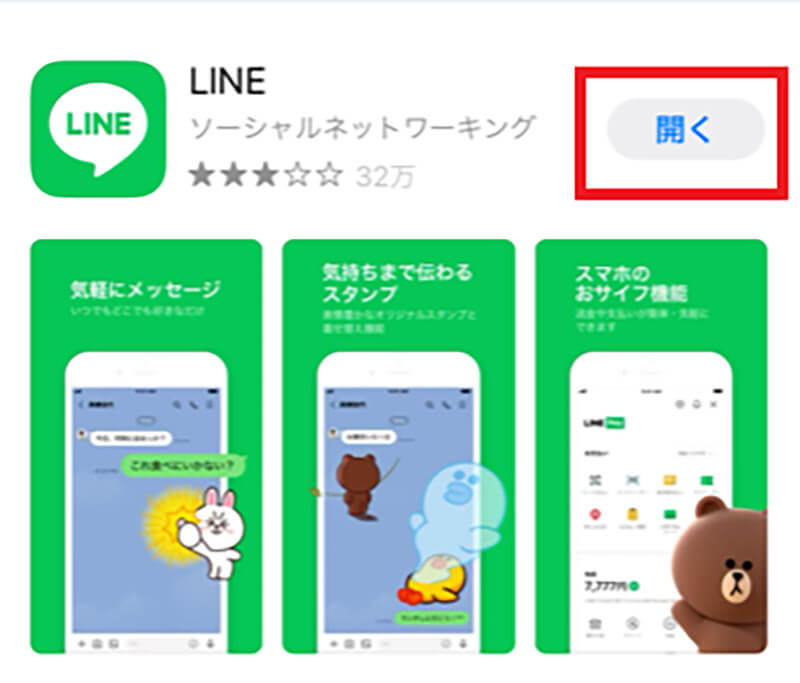
LINE(ライン)アプリのインストールが完了すると、上のような画面が表示される。開くと表示されていれば完了になる
【手順④】ホーム画面にLINEアプリのアイコンが表示されているか確認
iPhoneでLINE(ライン)アプリをインストール・ダウンロードする手順4は、LINEアプリのアイコンがホーム画面に表示されているか確認することだ。LINE(ライン)アプリのインストールが完了し、開くと表示されているのを確認したら、iPhoneのホーム画面にLINEアプリのアイコンが表示されているか確認しよう。
Androidで、LINE(ライン)アプリをインストール・ダウンロードする方法について解説していく。AndroidでLINE(ライン)アプリをインストール・ダウンロードする手順は、4つあるので順番にやっていこう。
【手順①】公式サイトにアクセスし「ダウンロード」をタップ
AndroidでLINE(ライン)アプリをインストール・ダウンロードする手順1は、公式サイトにアクセスし「ダウンロード」をタップすることだ。公式サイトは→こちらからアクセスできる。
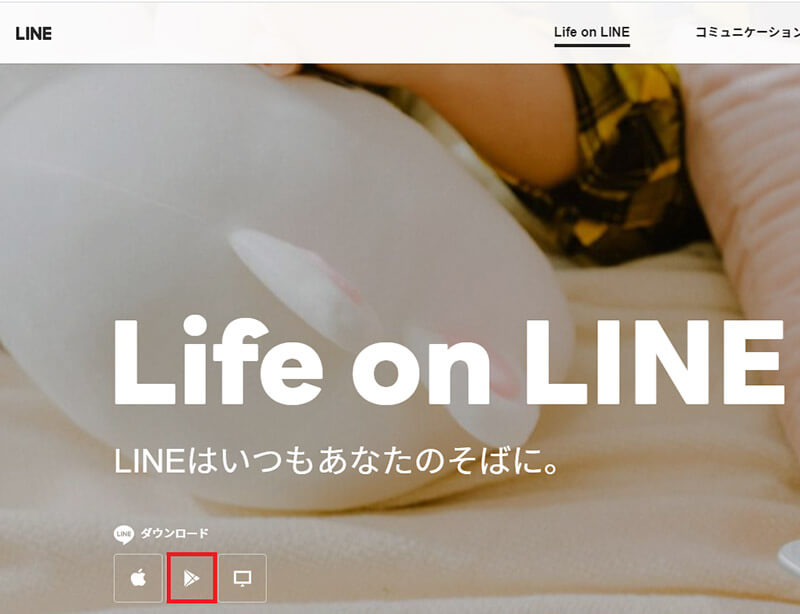
Androidで公式サイトにアクセスしたら、「ダウンロード」をタップする
【手順②】「Google Play」のページから「インストール」をタップ
AndroidでLINE(ライン)アプリをインストール・ダウンロードする手順2は、「Google Play」のページから「インストール」をタップすることだ。公式サイトからダウンロードをタップすると、Google Playのインストール画面が表示されるので、「インストール」をタップする。そうすると、LINE(ライン)アプリのインストールが始まる。
【手順③】「Google Play」上で「開く」と表示されたら完了
AndroidでLINE(ライン)アプリをインストール・ダウンロードする手順3は、「Google Play」画面で「開く」と表示されているか確認することだ。開くと表示されていれば、正常にインストールできている。
【手順④】ホーム画面にLINEアプリのアイコンが表示されているか確認
AndroidでLINE(ライン)アプリをインストール・ダウンロードする手順4は、LINEアプリのアイコンがホーム画面に表示されているか確認することだ。LINE(ライン)アプリのインストールが完了し、開くと表示されているのを確認したら、Androidのホーム画面にLINEアプリのアイコンが表示されているか確認しよう。
iPhone・Androidで、LINE(ライン)アプリをインストール・ダウンロードする方法について解説した。しかし、LINE(ライン)アプリをインストール・ダウンロードできない場合がある。そこでここでは、LINE(ライン)】アプリがインストール・ダウンロードできない時の対処法について解説していく。
【対処法①】ネットワーク環境を確認する

LINE(ライン)アプリがインストール・ダウンロードできない時の対処法は、ネットワーク環境を確認することだ。モバイル通信やWi-Fi通信の状態を確認して、通信環境が悪い場合は、1度スマホの再起動を行ってみよう。
【対処法②】端末のストレージ容量を確認する
LINE(ライン)アプリがインストール・ダウンロードできない時の対処法は、端末のストレージ容量を確認することだ。端末の容量が少ないと容量が足りないため、インストールできない原因になる。よって、空き容量を確認して、少ない場合は不要なアプリなどを削除するようにしよう。
【対処法③】アプリのダウンロード設定を確認する

LINE(ライン)アプリがインストール・ダウンロードできない時の対処法は、アプリのダウンロード設定を確認することだ。Androidでは、Google Playからアプリのダウンロード設定ができるようになっている。そこで「Wi-Fi経由のみ」にチェックが入っていると、AndroidがWi-Fi通信以外のときはアプリのインストールができない。よって、「ネットワークの指定なし」に変更しよう。
【対処法④】端末のOSバージョンを確認する
LINE(ライン)アプリがインストール・ダウンロードできない時の対処法は、端末のOSバージョンを確認することだ。OSのバージョンが古いままだと、最新バージョンのアプリに対応できないため、アプリのインストールができない。よって、OSはアップデートするようにしよう。
※サムネイル画像(Image:Sharaf Maksumov / Shutterstock.com)




